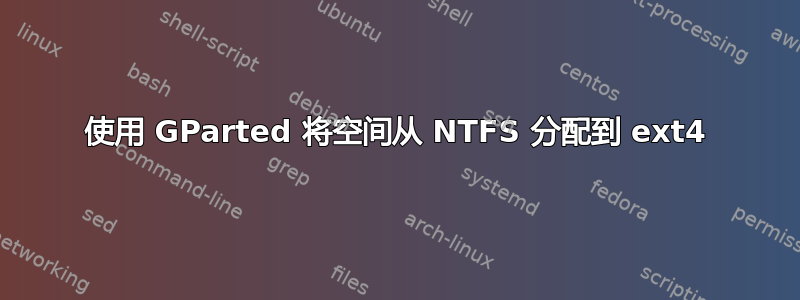
我在 20 GB 的空间上安装了 Ubuntu,现在我需要更多空间,因为我的磁盘几乎已满。我下载了 GParted,通过减少 Windows 磁盘来增加我的 Ubuntu 磁盘大小。我将 NTFS 磁盘的大小从 884 GB 调整为 787 GB。使用 97 GB,我创建了一个文件系统 ext4 的新分区。我的分区如下:
https://i.stack.imgur.com/eGleN.png
现在我想将 Ubuntu 的大小增加 97 GB,但找不到方法。我该怎么做?谢谢。
答案1
当您想要更改的分区(即您的 Ubuntu 分区)正在使用(已安装)时,您无法对其进行太多更改,尤其是当这些更改涉及移动分区时。当然,对于数据分区,您可以卸载它们并根据需要进行编辑,但您无法对当前启动的分区执行此操作。
调整 Ubuntu 分区大小的过程要求您手边有某种 Linux LiveCD/USB。如果您的驱动器上有其他 Linux 操作系统,不使用它。它可能会导致问题。如果您的 Ubuntu 安装程序仍在某处,请跳过这些步骤并继续执行其余步骤。如果您没有安装程序,请按照以下说明创建一个新的安装程序。
USB 方法:
您将需要一个至少 4GB 的空白 USB 闪存驱动器。
- 打开终端(++ Ctrl)并运行。AltT
sudo apt-get install unetbootin - 完成后,关闭终端并搜索并打开应用程序,网启动。
- 里面网启动,选择第一个选项。
- 在
Select Distribution下拉菜单中,选择Ubuntu,然后选择15.10版本。 - 在窗口底部,您将看到 Ubuntu 安装程序所需目标的选项。如果您只插入了一个闪存驱动器,网启动将自动选择它。
- 单击
Confirm窗口右下角附近的按钮,将 Ubuntu“刻录”到 USB 驱动器。
现在您有了安装光盘或 USB 棒,请重新启动并启动它。Try Ubuntu without installing.出现提示时选择该选项。进入实时环境后,您可以开始移动分区的过程。
- 搜索并打开分区并让它扫描您的驱动器。
- 一旦您看到您的分区并可以与它们交互,请右键单击
ext4您创建的新分区。 - 选择
Delete选项将其删除。请确保您实际上没有删除您的 Ubuntu 安装。删除 97GB 分区。- 现在您应该在该区域再次拥有大约 97GB 的未分配空间。
- 现在,右键单击 Ubuntu 分区,然后单击选项(如果存在)以确保它已卸载
Unmount。如果没有,请继续。 - 在Ubuntu分区的右键菜单中,选择选项
Resize/Move。 - 在弹出的窗口中,将该小窗口顶部显示的分区拖到尽可能左边。
- 现在,将分区的右侧拖到尽可能靠右的位置,填满小图中的所有空间。
- 如果还有一点多余的空间,那就不要担心。
- 单击OK退出窗口,然后单击窗口顶部附近的复选标记按钮以应用更改。
- 让它运行,完成后关闭分区然后重新启动。
Ubuntu 有可能无法在此之后启动。如果发生这种情况,请使用boot-repaircommunity.ubuntu.com 上的 ISO。您必须使用另一台计算机或 Live Environment 刻录它,使用网启动。
如果您有任何疑问,请发表评论。抱歉结尾仓促。我必须离开一段时间。
答案2
除非删除活动分区(即系统运行的分区),否则您无法移动此空间。扇区无法移动到正在运行的分区方案之后的空间。我遇到了这个问题,修复它的唯一方法是在不删除我的 Win 分区的情况下在新的分区方案上进行全新安装。这不是 Linux 的问题,只是硬盘上存储的数据的物理问题。
如果我对此的看法错误,请任何人纠正我。


